ppt文本框怎么设置渐变
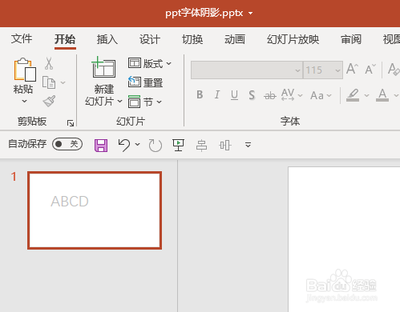
一、在WPS PPT中设置文本框渐变的方法
- 创建或打开PPT文档并插入文本框
- 先打开WPS,新建或打开一个PPT文档,点击工具栏中的“插入”工具,在其子工具栏中找到“文本框”工具,点击后在下拉列表中选择横向文本框选项,将文本框插入幻灯片中,然后在文本框中输入内容。
- 设置文本框的渐变填充
- 点击右侧任务窗格中的“对象属性”选项,在对象属性页面中打开“填充”选项,在下拉列表中点击选择“渐变填充”选项,接着点击打开颜色框,在下拉列表中的“渐变填充”选项下选择一个自己喜欢的颜色。
- 调整渐变样式
- 选择好颜色之后,可以在页面下方选择自己喜欢的渐变样式,还可以在角度选项处,通过圆形图标、角度增减等调整渐变色中阴影的位置。也可以拖动角度选项下的滑块更改填充颜色的分布,或者在“位置”选项处进行调整,除此之外还可以设置填充的透明度与亮度。另外,还可以在角度选项下方选中其中一个滑块,然后点击色标颜色选项,选择一个自己喜欢的颜色进行颜色更换。
二、在PowerPoint中设置文本框渐变的方法
- 通过右键菜单设置形状格式(以设置文本框背景渐变为例)
- 打开ppt软件,选中幻灯片中的文本框,点击鼠标右键选择“设置形状格式”,在右侧形状选项中选择“填充与线条”,点击展开线条功能区(如果是设置文本框背景渐变,这里重点在填充部分),勾选“渐变填充”,然后根据需求选择渐变的颜色、类型等相关设置,如预设颜色、渐变类型、方向、角度以及渐变光圈等。
- 设置文本框中的文字渐变
- 选中需要设置渐变色的文字,右键单击选择“设置文字效果格式”选项,在打开的设置形状格式窗格中,先点击“文本选项”,再点击“文本填充与轮廓”选项,进入“文本填充与轮廓”页面之后,点击打开“文本填充”选项,然后在选项列表中点击选择“渐变填充”选项,之后可以选择预设渐变颜色,在页面下方还能对渐变类型、方向、角度以及渐变光圈等进行设置。
本篇文章所含信息均从网络公开资源搜集整理,旨在为读者提供参考。尽管我们在编辑过程中力求信息的准确性和完整性,但无法对所有内容的时效性、真实性及全面性做出绝对保证。读者在阅读和使用这些信息时,应自行评估其适用性,并承担可能由此产生的风险。本网站/作者不对因信息使用不当或误解而造成的任何损失或损害承担责任。
